Jak ustawić domyślne atrybuty WooCommerce dla produktów zbiorczo?
Opublikowany: 2022-09-15Wierz lub nie, ale przejście do każdego produktu w WooCommerce w celu dokonania edycji jest czasochłonne.
Możesz nie wiedzieć na początku, ale przy setkach i tysiącach produktów czas spędzony na tym wzrośnie wykładniczo.
Dotyczy to zmiany ceny, zapasów, ustawiania atrybutów lub każdego innego pola. W tym artykule zobaczymy, jak szybko edytować domyślne atrybuty produktów zmiennych bez przechodzenia do każdej strony produktu WooCommerce.
Co więcej, w jaki sposób możesz zbiorczo edytować domyślne atrybuty WooCommerce i oszczędzać produktywny czas.
Jak ustawienie „nie” domyślnych atrybutów WooCommerce powoduje wysoki współczynnik odrzuceń?
To jedna z przeoczonych rzeczy. Jeśli nie ustawisz domyślnego atrybutu dla różnych produktów, przycisk „Dodaj do koszyka” będzie nieaktywny do momentu wybrania atrybutu.
Tak więc, nawet jeśli zdobędziesz potencjalnych klientów, odbiją się oni bez kupowania czegokolwiek i mogą nie wrócić. Myślą, że strona nie działa i odchodzi.
W związku z tym współczynniki konwersji dla wielu sklepów WooCommerce nie są tak dobre. I nie chcesz stracić dodatkowej sprzedaży z powodu tego problemu z rozmiarami mrówek. Dlatego jeśli masz produkty zmienne, ustawienie domyślnych atrybutów WooCommerce jest koniecznością.
Załóżmy, że masz w swoim sklepie setki i tysiące T-shirtów o takich atrybutach, jak kolor, rozmiar, typ kołnierza, rodzaj rękawa, wzór i inne.
Tak więc za każdym razem, gdy odwiedzający trafi na produkt, zostanie wybrany wariant domyślny (np. koszulka w kolorze niebieskim), a przycisk „Dodaj do koszyka” będzie aktywny. Odwiedzający mogą następnie wybrać inne koszulki według własnego wyboru. Możesz również ustawić odmianę, którą użytkownik ma widzieć jako domyślną.
Jeśli nie ustawisz domyślnego atrybutu dla tych tysięcy T-shirtów, jak wspomniano, odwiedzający będą się odrzucać. I tak, bez atrybutów nie można tworzyć odmian produktów.
Łatwy sposób na ustawienie domyślnych atrybutów bez kodowania
Rdzeń WooCommerce umożliwia dodawanie informacji do produktów za pomocą atrybutów. Możesz zastosować te atrybuty do dowolnego nowego lub istniejącego produktu.
Ale największą wadą jest to, że musisz podejść do każdego produktu i to zrobić. Nie masz możliwości ustawienia atrybutów z jednego miejsca lub ustawienia zbiorczego.
Wejście do Smart Managera i ustawienie domyślnych atrybutów dla produktów zmiennych WooCommerce to tylko kilka sekund.
Smart Manager zapewnia arkusz kalkulacyjny podobny do Excela . Pokazuje wszystkie Twoje produkty w jednym miejscu. Tak więc nawigacja i wprowadzanie zmian jest dość proste.
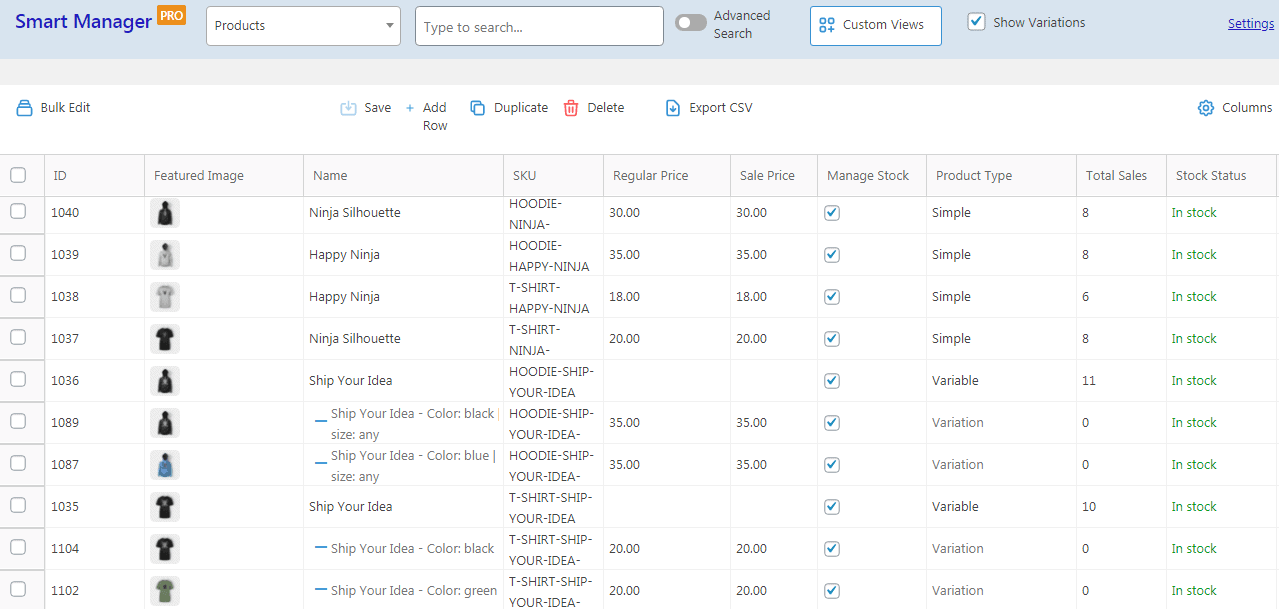
Wybierz Products z listy rozwijanej na pulpicie Smart Managera, a zobaczysz wszystkie ważne kolumny związane z produktem – nazwę, wyróżniony obraz, cenę regularną, cenę sprzedaży, stan zapasów, ilość, domyślne atrybuty i inne.
Default Attributes to nazwa kolumny, w której można ustawić atrybut domyślny. Jeśli nie widzisz tej kolumny, włącz ją, klikając ikonę Kolumny. Więcej o tym tutaj.
Teraz możesz bezpośrednio ustawić atrybuty dla produktu (edycja inline) lub użyć funkcji edycji zbiorczej, aby zbiorczo ustawić domyślne atrybuty dla zmiennych produktów.
Dowiedz się więcej o inteligentnym menedżerze
Jak ustawić atrybuty domyślne dla produktów zmiennych bezpośrednio (edycja inline)?
Kliknij komórkę kolumny Default Attribute w siatce Smart Manager. Otworzyłoby się okno dialogowe, w którym można wprowadzić attribute slug i jego wartość w formacie {key: value} , jak pokazano na zrzucie ekranu.

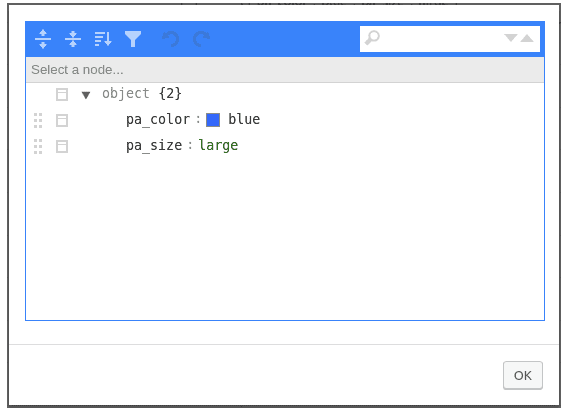
Możesz także zlokalizować produkt za pomocą funkcji wyszukiwania zaawansowanego i bezpośrednio edytować domyślny atrybut, jak wspomniano powyżej.
Możesz także użyć zaawansowanej funkcji wyszukiwania Smart Managera, aby zlokalizować produkt i ustawić dla niego atrybuty – zarówno w edycji bezpośredniej, jak i zbiorczej.
Jak zbiorczo ustawić atrybuty domyślne dla produktów zmiennych?
Przede wszystkim, jeśli chodzi o „Domyślne atrybuty”, to samo dotyczy nazwy pola bazy danych, w którym WooCommerce przechowuje atrybuty „Domyślna odmiana produktu”. Więc z pewnością możesz spróbować edytować to samo.
Możesz także spróbować ustawić „Domyślną odmianę” dla dowolnego produktu za pomocą menu WooCommerce > Products , a następnie po prostu sprawdzić jego wartość w kolumnie „Domyślne atrybuty” w siatce Smart Managera.
Jeśli jednak masz tysiące produktów o zmiennym charakterze, które mają ten sam zestaw atrybutów i chcesz ustawić tę samą kombinację wartości atrybutów jako domyślną dla wszystkich, funkcja edycji zbiorczej to ogromna oszczędność czasu.
Załóżmy, że masz różne rodzaje T-shirtów jako produkty zmienne, a każdy z nich ma atrybut „kolor” z wartością „niebieski” jako jedną z odmian. Wtedy z pewnością możesz ustawić domyślną wartość atrybutu „kolor” jako „niebieski” dla wszystkich koszulek za pomocą zaledwie kilku kliknięć za pomocą funkcji edycji zbiorczej.
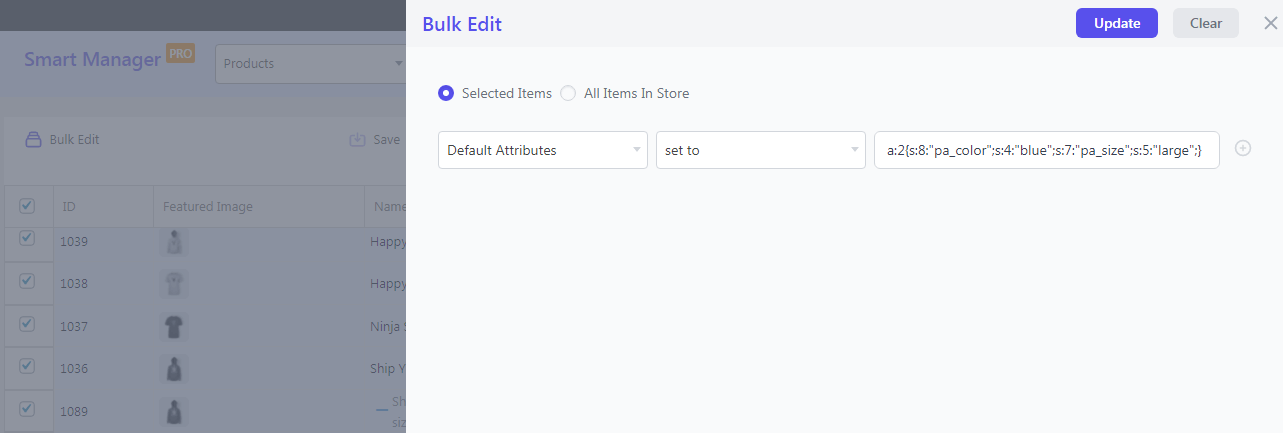
- Przejdź do panelu administracyjnego WordPress, a następnie przejdź do
Smart Manager > Products dashboard. - Wybierz produkty, dla których chcesz go ustawić. Lub użyj opcji
Advanced Search(przełącznik u góry), aby zlokalizować wymagane produkty lub odmiany i je wybrać. - Kliknij opcję
Bulk Editzbiorcza. - W pierwszym polu kombi wybierz
Default Attributes. Wybierzset tow drugim polu. Teraz wprowadź wartość w serializowanym formacie PHP w polu tekstowym wartości. Na przykład –a:2{s:8:"pa_color";s:4:"blue";s:7:"pa_size";s:5:"large";} - Kliknij
Update.
Otóż to.
Wypróbuj demo na żywo
Jeśli napotkasz trudności podczas ustawiania atrybutów, skontaktuj się z nami tutaj.
Więcej korzyści z używania Smart Managera
- Zarządzaj dowolnymi typami postów WooCommerce i WordPress oraz polami niestandardowymi – zamówieniami, kuponami, stronami, użytkownikami, subskrypcjami, dostawcami, rezerwacjami itp.
- Edycja zbiorcza, edycja inline dla wszystkich typów postów
- Eksportuj dane w formacie CSV zgodnie z Twoimi wymaganiami – cały sklep lub na podstawie filtrów daty, wyszukiwania i kolumn.
- Duplikuj : z łatwością utwórz kopię wybranych rekordów lub wszystkich istniejących rekordów dla dowolnego typu wpisu.
- Dodaj i usuń: Łatwe dodawanie lub usuwanie wierszy danych zgodnie z wymaganiami. Możesz także wyrzucić lub zbiorczo usunąć produkty WooCommerce i inne typy postów
- Zarządzanie kolumnami: Sortuj dane w kolejności rosnącej lub malejącej, pokaż lub ukryj kolumny danych, którymi chcesz się zajmować.
Wniosek
Podsumowując, nieustawienie domyślnych atrybutów dla zmiennych produktów może wpłynąć na współczynniki konwersji i spowodować utratę wielu sprzedaży.
Dobrą wiadomością jest to, że ustawienie domyślnych atrybutów jest łatwym zadaniem dzięki Smart Managerowi. Nie potrzebujesz kodowania.
W przypadku zbiorczej edycji domyślnych atrybutów setek produktów Smart Manager jest dobrodziejstwem. A jeśli liczba Twoich produktów jest mniejsza, Smart Manager nadal oszczędza czas na odwiedzanie każdej strony produktu.
Z drugiej strony możesz ustawić domyślne atrybuty za pomocą odrobiny kodowania. Ale po co spędzać czas lub zatrudniać kogoś, skoro dzięki Smart Managerowi możesz szybko wykonać tę samą pracę za pomocą kilku kliknięć.
Pobierz teraz Smart Managera
